Gdy szukasz w Internecie darmowego rejestratora ekranu, na pewno natkniesz się na rejestrator ekranu ShareX. Jest to aplikacja typu open source i jest dostępna tylko dla użytkowników systemu Windows. Pomimo tego, że jest darmowy, w aplikacji nie ma reklam i nie brakuje funkcji. Począwszy od przechwytywania ekranu po edycję i przesyłanie na różne platformy, ShareX to kompletny rejestrator ekranu.
ShareX jest popularny, ponieważ oferuje użytkownikom kilka opcji nagrywania ekranu zgodnie z wymaganiami. Narzędzia do edycji umożliwiają również natychmiastową edycję po nagraniu. Przesyłanie nagranego wideo online sprawia, że łatwo się wyróżnia. Ale czy to naprawdę najlepszy rejestrator ekranu, który powinieneś pobrać, czy też wybrać lepszą alternatywę? W tym artykule przyjrzymy się ShareX i zasugerujemy jego alternatywy.
Część 1. Kluczowa cecha ShareX
ShareX jest idealnym rozwiązaniem dla tych, którzy chcą nagrywać, edytować i udostępniać wideo w ramach jednej platformy. Jest to całkowicie darmowy rejestrator i możesz przechwytywać zarówno ekran, jak i wideo z kamery internetowej. Poza tym możesz przechwytywać zrzuty ekranu, a także GIF-y. Idealnie, ShareX to oprogramowanie do przechwytywania zrzutów ekranu i natychmiastowego udostępniania. Aby nagrać wideo z ekranu, musisz pobrać aplikację FFmepg. Najlepsze jest to, że dostępnych jest tak wiele dostosowywanych opcji i ustawień do nagrywania dokładnie zgodnie z Twoimi wymaganiami. Oto kluczowe cechy ShareX.
Dostosuj obszar nagrywania — możesz przechwycić cały ekran, wybrać tylko dowolne aktywne okno lub wybrać dowolny obszar ekranu. W rzeczywistości możesz wybierać spośród różnych monitorów, jeśli masz wiele monitorów.
Zrzuty ekranu i GIF – ShareX umożliwia przechwytywanie zrzutów ekranu z ekranu, a także tworzenie natychmiastowych GIF-ów tego, co dzieje się na ekranie. W rzeczywistości możesz dokładnie uchwycić przewijanie dokumentów z łatwo widocznymi tekstami i obiektami.
Automatyczne przechwytywanie — możesz przechwytywać ekran automatycznie i wielokrotnie po określonym czasie. Po ustawieniu timera ShareX będzie wykonywać zrzuty ekranu wielokrotnie po ustawionych sekundach i automatycznie zapisuje, abyś mógł sprawdzić, kiedy będziesz dostępny.
Po zadaniach przechwytywania — możesz skopiować zrzut ekranu do schowka, aby móc wkleić go w dowolnym miejscu. Możesz przesyłać na platformy do przeglądania obrazów, takie jak Imgur, Flickr i Zdjęcia Google. W rzeczywistości możesz przesłać swoje przechwytywanie na różne platformy w chmurze, takie jak Dysk Google, Dropbox, OneDrive i wiele innych. Możesz także natychmiast udostępniać na różnych platformach społecznościowych i uzyskiwać skrócone adresy URL do przechwyconych obrazów i filmów, które przesłałeś online.
Narzędzia do edycji – Począwszy od podstawowej edycji obrazu i dodawania efektów po dzielenie obrazów i tworzenie miniatur, ShareX ma wszystkie narzędzia na swojej platformie. Poza tym dostępny jest konwerter wideo i kreator miniatur wideo. Dostępny jest również selektor kolorów, który pozwala wybrać dowolny kolor z przechwyconych obrazów.
Część 2. Jak pobrać i używać ShareX?
Rejestrator ekranu ShareX jest dostępny dla użytkowników systemu Windows. Musisz pobrać ShareX z jego oficjalnej strony internetowej i można go całkowicie bezpłatnie pobrać, zainstalować i używać. Jeśli chcesz przechwytywać wideo z ekranu i kamery internetowej za pomocą ShareX, musisz zainstalować narzędzie FFmpeg. Oto kroki, aby pobrać ShareX i FFmpeg.
Krok 1:W przeglądarce internetowej wejdź na „getsharex.com”.
Krok 2:Kliknij przycisk Pobierz, aby pobrać plik instalacyjny.
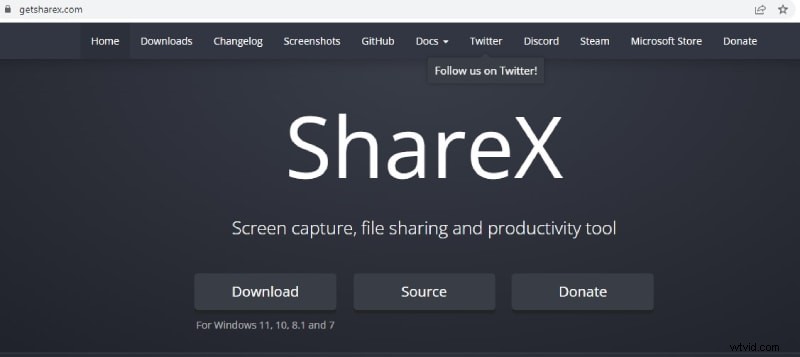
Krok 3:Otwórz plik instalacyjny i postępuj zgodnie z instrukcjami wyświetlanymi na ekranie, aby zakończyć proces instalacji.
Krok 4:Otwórz ShareX i przejdź do opcji Przechwytywanie> Nagrywanie ekranu.
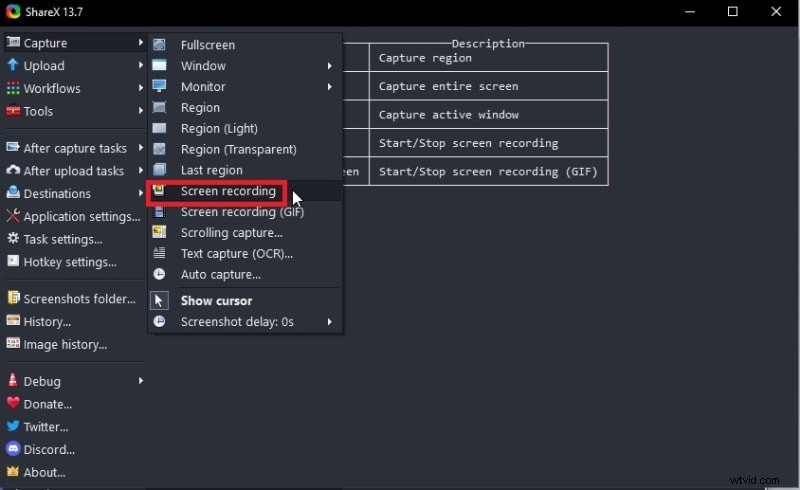
Krok 5:Zostaniesz poproszony o automatyczne pobranie i zainstalowanie pliku FFmpeg.exe. Kliknij przycisk Tak.
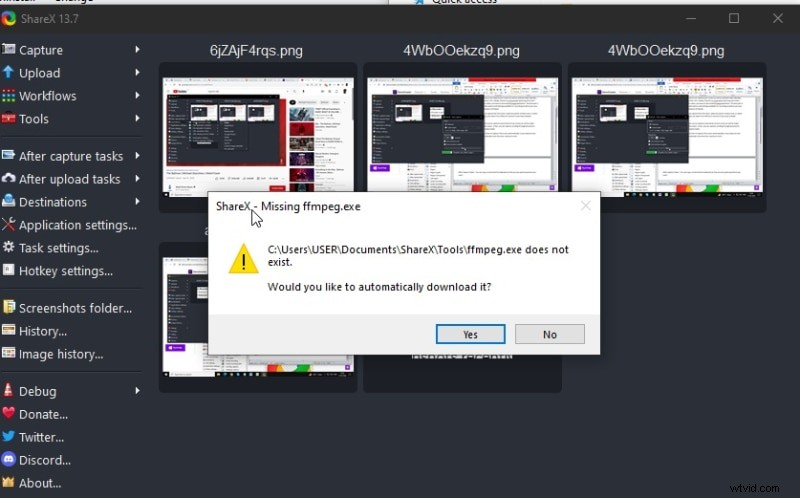
Oto kroki, aby użyć ShareX do przechwytywania ekranu.
Krok 1:Otwórz ShareX i przejdź do opcji Przechwytywanie> Nagrywanie ekranu.
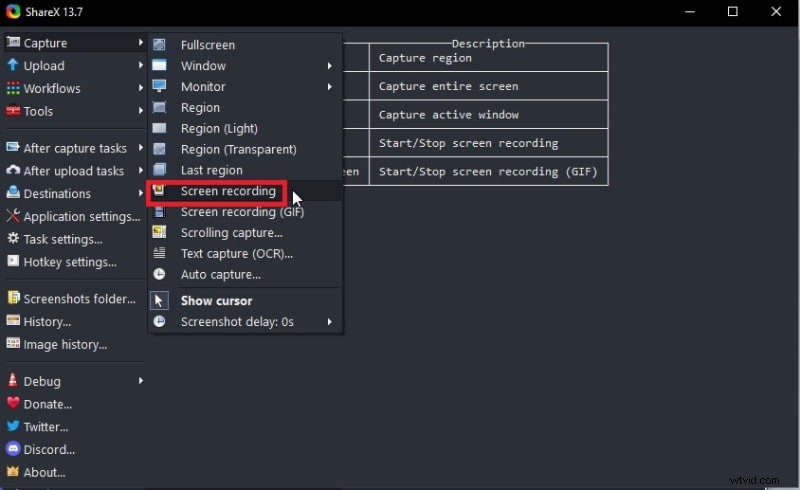
Krok 2:Musisz użyć wskaźnika myszy, aby narysować obszar na ekranie, który chcesz nagrać.
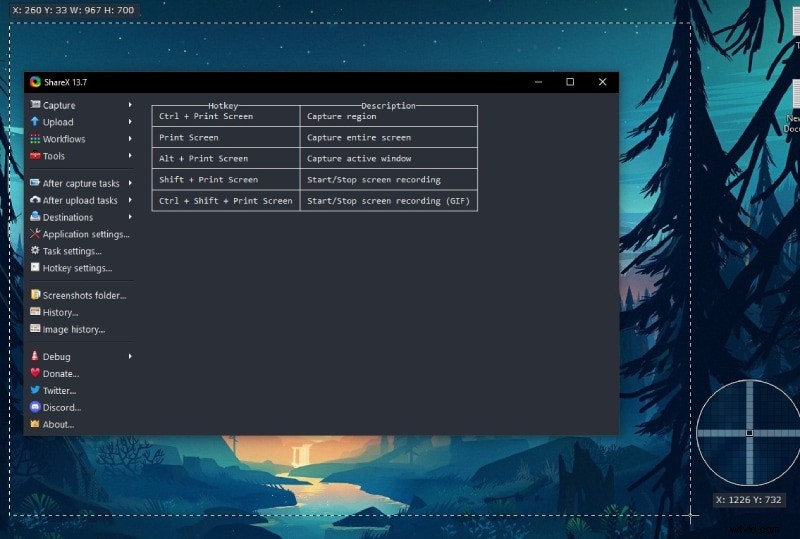
Krok 3:Następnie nagrywanie rozpocznie się automatycznie i musisz kliknąć przycisk Zatrzymaj, aby zatrzymać nagrywanie.
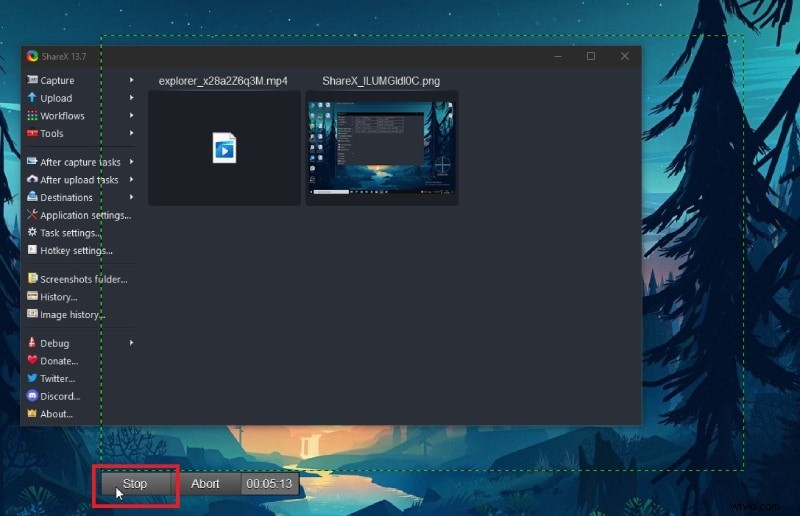
Nagrany plik zostanie automatycznie zapisany i można go wyświetlić bezpośrednio na ekranie głównym ShareX.
Część 3. Alternatywy ShareX
ShareX nie jest idealnym oprogramowaniem do użycia, jeśli chcesz nagrać swój ekran. ShareX to najlepsze narzędzie do przechwytywania zrzutów ekranu. Przechwytywanie wideo z ekranu oraz wideo z kamery internetowej wymaga skomplikowanych kroków. Poza tym brakuje w nim niezbędnych konfigurowalnych ustawień nagrywania wideo, a także prawie nie ma opcji edycji nagranego wideo.
Wracając do interfejsu użytkownika, jest on raczej niezgrabny i wcale nie intuicyjny. Poza tym wersja ShareX Mac nie jest dostępna, dlatego rejestrator jest odpowiedni tylko dla użytkowników systemu Windows. Biorąc pod uwagę wszystkie te wady, lepiej wybrać lepszą alternatywę. Oto najlepsze alternatywy ShareX, które zdecydowanie powinieneś wypróbować.
Filmora:
Wondershare Filmora to najlepsza alternatywa dla ShareX, ponieważ jest to nagrywarka i edytor wideo premium. Oprogramowanie jest dostępne zarówno dla użytkowników Windows, jak i Mac. Możesz nagrywać ekran i kamerę indywidualnie i razem, zgodnie z własnymi wymaganiami. Możesz także nagrywać dźwięk z różnych źródeł. Co najważniejsze, możesz dostosować wszystkie ustawienia konfiguracyjne przed nagrywaniem zgodnie ze swoimi preferencjami.
Po zakończeniu nagrywania wideo na ekranie możesz je edytować jak profesjonalista. Możesz wyciąć niepotrzebne części, łączyć krótkie filmy i wstawiać różne efekty wideo, od animacji po przejścia. Możesz nawet zastąpić zielony ekran w wideo z kamery internetowej. Co więcej, możesz także efekty dźwiękowe, a także edytować oś czasu audio. Następnie możesz wyeksportować nagrany plik w różnych formatach.
OBS
OBS to całkowicie darmowy rejestrator ekranu z zaawansowanymi funkcjami i konfigurowalnymi ustawieniami. OBS jest szczególnie popularny w przypadku przesyłania strumieniowego filmów online, takich jak przesyłanie strumieniowe rozgrywki na Twitchu. OBS Studio pozwala nagrywać ekran, a także z dowolnych zewnętrznych urządzeń do produkcji wideo, od kamery internetowej po konsole do gier.
Możesz przechwytywać wideo z wielu źródeł wideo i błyskawicznie przełączać się między scenami. Co więcej, możesz nagrywać podczas przesyłania strumieniowego. Problem z OBS Studio polega na tym, że interfejs użytkownika nie jest zbyt przyjazny dla użytkownika, a zatem oprogramowanie kładzie nacisk na wydajność systemu podczas nagrywania wysokiej jakości filmów.
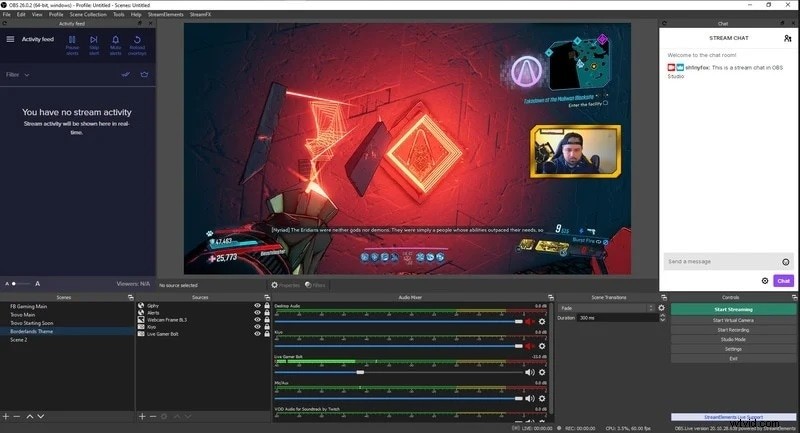
Frapy
Fraps to kolejny rejestrator ekranu premium, w którym musisz zapłacić jednorazowo za darmo tylko za nieograniczone nagrywanie. Oprogramowanie jest szczególnie przydatne, gdy nie masz komputera tak wysokiej klasy. Możesz nagrywać zarówno ekran, jak i kamerę internetową. Możesz także dostosować rozdzielczość, szybkość klatek na sekundę i wiele więcej.
Dostępne są skróty klawiszowe ułatwiające obsługę. Oprogramowanie pokazuje różne parametry nagrywania w rogu podczas nagrywania. Możesz także robić zrzuty ekranu za pomocą oprogramowania. Jednak nie ma dostępnej opcji edycji. Jeśli masz system Windows XP lub Windows 7, możesz użyć Fraps, aby łatwo nagrywać ekran bez żadnych problemów z wydajnością.
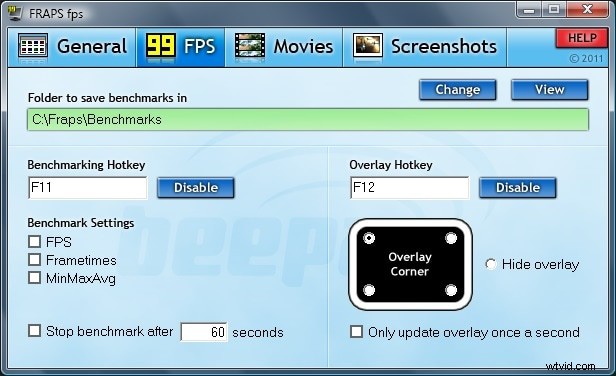
Wniosek
ShareX jest świetny, jeśli chcesz przechwytywać zrzuty ekranu z bieżącego ekranu, a także nagrywać ekran. Jednak ustawienia nie są wysoce konfigurowalne podczas nagrywania, a brak funkcji jest ogromnym problemem, jeśli chcesz regularnie nagrywać. Dlatego poleciliśmy najlepsze alternatywy ShareX, a naszym najlepszym wyborem jest Wondershare Filmora, który jest łatwy w użyciu i bogaty w funkcje.
